这篇文章主要讲解了“win10更新失败怎么处理”,文中的讲解内容简单清晰,易于学习与理解,下面请大家跟着小编的思路慢慢深入,一起来研究和学习“win10更新失败怎么处理”吧!
1、在Windows10系统,打开系统更新界面,提示需要重新启动,但是重新启动后,还是无法安装。
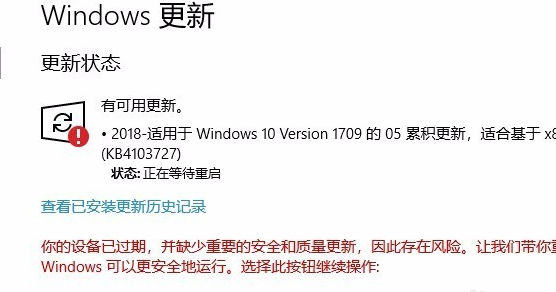
2、我们可以右键单击Windows10左下角的开始按钮,在弹出的菜单中选择“运行”。
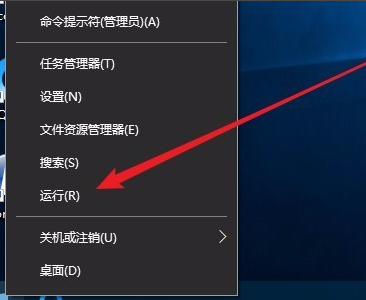
3、接着在打开的Windows10运行窗口中,输入命令“services.msc”,然后点击确定按钮运行该程序。
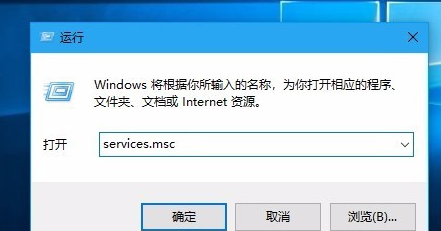
4、这时会打开Windows10服务列表,在列表中找到“Windows Update”服务项,然后右键单击该服务项,在弹出菜单中点击“停止”。
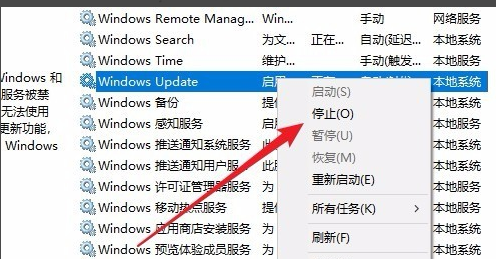
5、接下来我们打开Windows资源管理器,然后定位到C:\Windows\SoftwareDistribution文件夹。

6、接下来选中该文件夹中的“Datastore”与“Download”文件夹,然后右键单击这两个文件夹,在弹出菜单中选择“删除”把这两个文件夹删除。
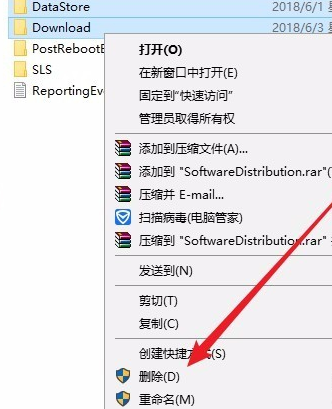
7、接下来我们再次打开 Windows服务窗口,右键单击“Windows Update”,在弹出菜单中选择“启动”。
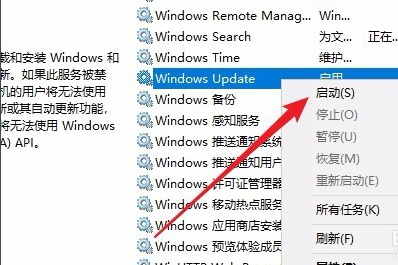
8、接着打开Windows设置窗口,在窗口中点击“更新和安全”图标。

9、再次更新就会发现可以正常的下载与安装新补丁了。
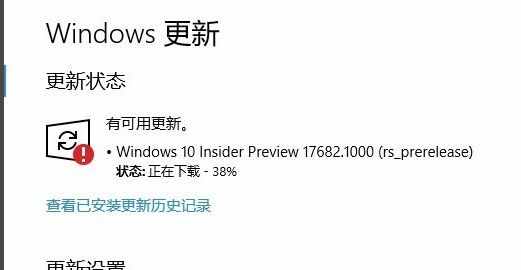
感谢各位的阅读,以上就是“win10更新失败怎么处理”的内容了,经过本文的学习后,相信大家对win10更新失败怎么处理这一问题有了更深刻的体会,具体使用情况还需要大家实践验证。这里是亿速云,小编将为大家推送更多相关知识点的文章,欢迎关注!
亿速云「云服务器」,即开即用、新一代英特尔至强铂金CPU、三副本存储NVMe SSD云盘,价格低至29元/月。点击查看>>
免责声明:本站发布的内容(图片、视频和文字)以原创、转载和分享为主,文章观点不代表本网站立场,如果涉及侵权请联系站长邮箱:is@yisu.com进行举报,并提供相关证据,一经查实,将立刻删除涉嫌侵权内容。
原文链接:http://www.zhuangjiba.com/bios/22823.html